Come risolvere l'app di Facebook che si blocca su Samsung Galaxy A5 (semplici passaggi)
Facebook è un'applicazione ben mantenuta che viene aggiornata regolarmente per assicurarsi che funzioni senza intoppi su tutte le piattaforme. Tuttavia, ci sono momenti in cui si verificherebbero alcuni singhiozzi e il più delle volte tali problemi risulterebbero in crash. Questo è il caso di alcuni dei nostri lettori che possiedono il Samsung Galaxy A5. Alcuni hanno riferito che Facebook ha iniziato a bloccarsi dopo un aggiornamento del firmware, mentre altri hanno affermato che l'app ha appena iniziato a chiudersi da sola senza alcun motivo ovvio.
In questo post, ti guiderò nella risoluzione dei problemi del tuo Galaxy A5 con alcuni problemi di Facebook. Escluderemo ogni possibilità di conoscere il motivo per cui l'app si chiude da sola in modo da poter provare alcune procedure che potrebbero risolvere il problema. Continua a leggere se sei uno degli utenti che incontrano problemi simili in quanto questo articolo potrebbe essere in grado di aiutarti in un modo o nell'altro.
Prima di ogni altra cosa, se hai altri problemi con il tuo dispositivo, visita la nostra pagina di risoluzione dei problemi perché abbiamo già affrontato diversi problemi comuni con questo telefono. Le probabilità sono che ci siano già soluzioni ai tuoi problemi, quindi cerca di trovare dei problemi simili ai tuoi. Se non riesci a trovarne uno o se hai bisogno di ulteriore assistenza, non esitare a contattarci completando il nostro questionario sui problemi di Android. Forniscici il maggior numero possibile di informazioni in modo che sia più facile per noi risolvere il problema. Non preoccuparti perché offriamo questo servizio gratuitamente, quindi tutto ciò che devi fare è fornirci sufficienti informazioni sul problema.
Risoluzione dei problemi dell'app Facebook Facebook Galaxy A5 che si blocca
Per lo più, questo tipo di problema è limitato alla sola app e puoi risolverlo con semplici procedure. Non ti preoccupare, questi metodi che dovresti fare sono sicuri e molto efficaci nel risolvere problemi minori come questo.
Passaggio 1: eseguire il ripristino parziale
Se questo problema è il risultato di un piccolo problema, allora un reset software sarà in grado di risolverlo. Aggiorna la memoria del dispositivo e chiude i servizi non necessari in esecuzione in background. Quindi, se questo è solo un piccolo inconveniente nel sistema, allora questo è tutto ciò che devi fare ...
- Tieni premuti contemporaneamente i pulsanti Volume giù e Accensione per 10 secondi e attendi fino al riavvio.
Una volta che il telefono diventa attivo dopo il riavvio, apri Facebook per sapere se si arresterebbe o meno. In tal caso, passa al passaggio successivo.
POSTI RELATIVI:
- Come riparare il tuo Samsung Galaxy A5 (2017) che mostra l'errore "Purtroppo, la fotocamera si è fermata" [Guida alla risoluzione dei problemi]
- Come riparare il tuo Samsung Galaxy A5 (2017) con "Sfortunatamente, il processo com.android.phone si è fermato" errore [Guida alla risoluzione dei problemi]
- Come riparare Samsung Galaxy A5 che continua a mostrare l'errore "Purtroppo, le impostazioni si sono fermate" [Guida alla risoluzione dei problemi]
- Gmail si chiude da solo sul Samsung Galaxy A5 dopo un aggiornamento del firmware [Guida alla risoluzione dei problemi]
- Cosa fare se Instagram continua a bloccarsi sul tuo Samsung Galaxy A5 (semplici passaggi)
Passaggio 2: Elimina la cache e i dati di Facebook
In questa sezione, dobbiamo riportare l'app alle sue impostazioni predefinite cancellando tutta la sua cache e i suoi dati. Come quello che ho menzionato prima, se questo problema è limitato alla sola app, allora questa procedura potrebbe essere in grado di risolverlo. Segui questi passaggi per ripristinare la tua app di Facebook:
- Da qualsiasi schermata Home, tocca l'icona App.
- Tocca Impostazioni.
- Tocca App.
- Trova e tocca Facebook.
- Tocca Archiviazione.
- Tocca Cancella cache.
- Tocca Cancella dati e quindi tocca OK.
Se il problema persiste, c'è la possibilità che si tratti di un problema di compatibilità tra l'app e il firmware. Prova il prossimo passo.
Passaggio 3: aggiorna la tua app di Facebook
Poiché Facebook è preinstallato sul tuo Galaxy A5, non puoi disinstallarlo e reinstallarlo per assicurarti di avere l'ultima versione. Pertanto, è necessario aggiornarlo tramite Play Store.
- Da qualsiasi schermata Home, tocca l'icona App.
- Tocca Play Store.
- Tocca il tasto Menu, quindi tocca Le mie app. Per mantenere le tue app aggiornate automaticamente, tocca il tasto Menu, tocca Impostazioni, quindi tocca Aggiornamento automatico app per selezionare la casella di controllo.
- Tocca Facebook, quindi tocca Aggiorna per aggiornarlo. Se il pulsante Aggiorna è disabilitato, significa che non ci sono aggiornamenti disponibili per l'app.
Dopo l'aggiornamento e l'app si blocca ancora, possiamo supporre che si tratti di un problema con il firmware. Dovresti provare la prossima procedura.
Passaggio 4: pulire la partizione di System Cache
A volte, a causa di file corrotti nella directory della cache, il sistema non è più in grado di svolgere le sue attività normalmente e questo potrebbe comportare il blocco di alcune app. Per escludere tale possibilità, è necessario cancellare la directory della cache in modo tale che tutte le sue parti vengano sostituite con nuove.
- Spegni il dispositivo.
- Tieni premuto il tasto Volume su e il tasto Home, quindi tieni premuto il tasto di accensione.
- Quando viene visualizzata la schermata del logo del dispositivo, rilasciare solo il tasto di accensione
- Quando viene visualizzato il logo Android, rilascia tutti i tasti ("Installazione dell'aggiornamento del sistema" mostrerà per circa 30 - 60 secondi prima di mostrare le opzioni del menu di ripristino del sistema Android).
- Premi il tasto Volume giù più volte per evidenziare 'cancella cache partizione'.
- Premere il tasto di accensione per selezionare.
- Premere il tasto Volume giù per evidenziare 'sì' e premere il tasto di accensione per selezionare.
- Una volta completata la partizione della cache di wipe, viene evidenziato "Riavvia il sistema ora".
- Premere il tasto di accensione per riavviare il dispositivo.
Prova Facebook per vedere se si blocca ancora dopo aver cancellato la partizione della cache e se continua a farlo, passa alla procedura successiva poiché non hai più opzioni.
Passaggio 5: esegui il ripristino generale sul tuo Galaxy A5
A questo punto, non hai altra scelta che ripristinare il tuo telefono. Tuttavia, assicurati di eseguire il backup di tutti i tuoi file e dati man mano che verranno eliminati. In questo modo il dispositivo tornerà alle impostazioni di fabbrica e lo farà funzionare senza problemi come prima. L'aggiornamento Oreo, tuttavia, rimarrà quindi non preoccuparti.
- Eseguire il backup dei dati nella memoria interna. Se hai effettuato l'accesso a un account Google sul dispositivo, hai attivato Antifurto e avrai bisogno delle tue credenziali Google per completare il ripristino totale.
- Spegni il dispositivo.
- Tieni premuto il tasto Volume su e il tasto Home, quindi tieni premuto il tasto di accensione.
- Quando viene visualizzata la schermata del logo del dispositivo, rilasciare solo il tasto di accensione
- Quando viene visualizzato il logo Android, rilascia tutti i tasti ("Installazione dell'aggiornamento del sistema" mostrerà per circa 30 - 60 secondi prima di mostrare le opzioni del menu di ripristino del sistema Android).
- Premi il tasto Volume giù più volte per evidenziare "Cancella dati / Ripristino dati di fabbrica".
- Premere il pulsante di accensione per selezionare.
- Premere il tasto Volume giù fino a evidenziare 'Sì - cancella tutti i dati utente'.
- Premere il pulsante di accensione per selezionare e avviare il ripristino generale.
- Al termine del ripristino generale, viene evidenziato "Riavvia il sistema ora".
- Premere il tasto di accensione per riavviare il dispositivo.
Spero che questa guida alla risoluzione dei problemi sia d'aiuto.


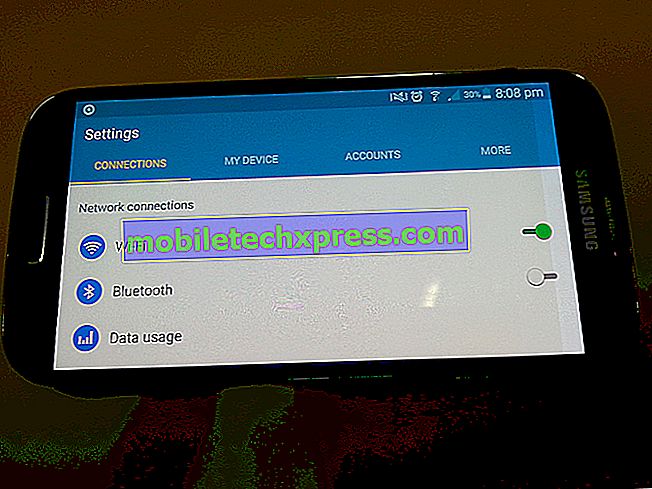


![Come correggere i problemi comuni di iPhone 6 Plus [Parte 12]](https://uploads.mobiletechxpress.com/wp-content/ios/995/how-fix-common-iphone-6-plus-problems.jpg)


